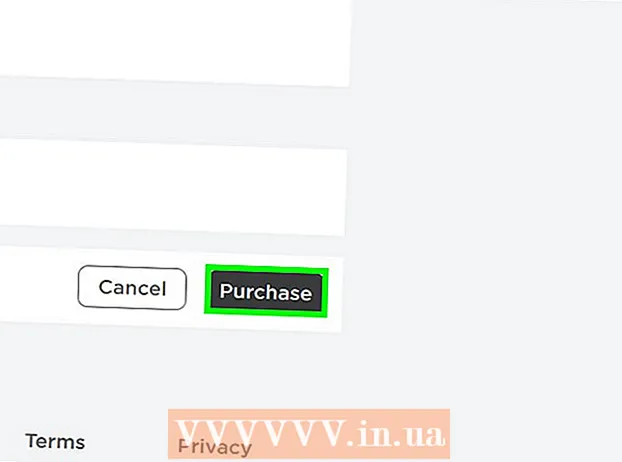Autor:
Peter Berry
Dátum Stvorenia:
14 V Júli 2021
Dátum Aktualizácie:
1 V Júli 2024
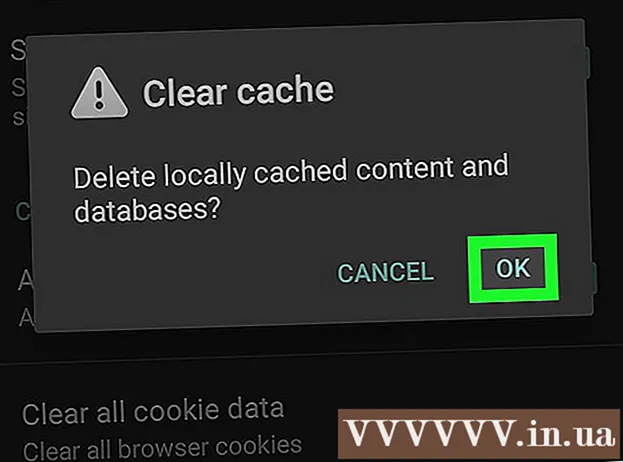
Obsah
Udržiavanie vyrovnávacej pamäte a súborov cookie v prehliadači môže byť veľmi užitočné, pretože ide o informácie obsahujúce uložené heslá, ktoré vám pomôžu rýchlo zobraziť zobrazené stránky v paneli s adresou. Nevyčistenie medzipamäte a súborov cookie však nemôže viesť k vážnym bezpečnostným problémom (okrem iného k nízkej rýchlosti prehliadania). Našťastie sa nemusíte obávať trpezlivosti a bezpečnostných problémov, pretože vyrovnávaciu pamäť a súbory cookie je možné vymazať vo väčšine prehľadávačov, vrátane predvoleného prehľadávača mobilnej verzie v systémoch iOS a Android. .
Kroky
Metóda 1 z 5: Použite Google Chrome
Otvorte prehliadač Google Chrome. Ak pravidelne používate Chrome, môžete zistiť, že sa váš prehliadač spracováva pomaly; Vymazanie vyrovnávacej pamäte a súborov cookie tento problém vyrieši.

Kliknutím na tri zvislé bodky v pravom hornom rohu obrazovky otvoríte zoznam možností.- V mobilnej aplikácii Chrome je táto ponuka „Viac“.
Presuňte ukazovateľ myši do časti „Ďalšie nástroje“. Tým sa otvorí iná ponuka s možnosťami vymazania údajov prehliadača.
- V tomto kroku vo svojom telefóne vyberte možnosť „História“.

Kliknite na možnosť „Vymazať údaje o prehliadaní“. Otvorí sa stránka „História“, kde môžete vymazať svoje údaje prehliadania.- Môžete tiež podržať kombinácie klávesov Ctrl (alebo ⌘ Príkaz v systéme Mac) + ⇧ Posun a stlačte Odstrániť pre prístup na túto stránku.

Skontrolujte, či sú začiarknuté všetky príslušné políčka. Dve najdôležitejšie políčka, ktoré musíte zvoliť, sú „Obrázky a súbory v medzipamäti“ a „Súbory cookie a ďalšie údaje o stránkach a doplnkoch“ (Súbory cookie a ďalšie údaje o stránkach a doplnkoch).
Kliknite na ponuku času vedľa riadku „Vymazať nasledujúce položky z:"(Odstrániť údaje z :); môžete si zvoliť, že údaje na určité časové obdobie odstránite.
Vyberte si časovanie s nasledujúcimi možnosťami:
- Posledná hodina (posledná hodina)
- Posledný deň (posledných 24 hodín)
- Minulý týždeň (posledných 7 dní)
- Posledné 4 týždne (posledné 4 týždne)
- Začiatok času (predtým)
- Ak chcete vymazať všetky údaje a resetovať ich, nezabudnite zvoliť možnosť „Vždy“.
Kliknite na možnosť „Vymazať údaje o prehliadaní“. Týmto sa odstránia údaje podľa zvolenej podmienky pre požadovaný interval, ako je nastavený na stránke História prehľadávača. reklama
Metóda 2 z 5: Použite Mozilla Firefox
Otvorte Mozilla Firebox. Pravidelné používanie prehliadača Firefox bude mať za následok nevybavenie stránok, obrázkov a súborov cookie. Vymazaním týchto údajov sa resetuje pamäť prehliadača, čo pomáha urýchliť prehľadávanie.
Kliknutím na tlačidlo ponuky v pravom hornom rohu obrazovky s trojriadkovou ikonou otvoríte výberový zoznam.
V ponuke na ľavej strane obrazovky kliknite na možnosť „Rozšírené“.
Kliknite na kartu „Sieť“ v strede panela nástrojov tesne pod nadpisom „Spresnenie“.
Kliknutím na tlačidlo „Vymazať teraz“ na pravej strane obrazovky vymažete vyrovnávaciu pamäť.
Vráťte sa do ponuky Firefoxu pomocou ikony prerušovanej čiary v pravom hornom rohu stránky.
Kliknite na položku „História“ a potom vyberte možnosť „Vymazať nedávnu históriu“. Prejdete na stránku „História“, kde odstránite všetky súbory cookie.
Vyberte čas. Toto je ponuka v hornej časti stránky „Vymazať nedávnu históriu“ vedľa riadku „Vymazať časový rozsah:“. Najlepšie výsledky dosiahnete výberom možnosti „Všetko“.
V možnostiach začiarknite políčko „Cookies“. Po začiarknutí tohto políčka sa odstránia všetky súbory cookie prehľadávača. Môžete si tiež vybrať z ďalších možností:
- História prehliadania a sťahovania
- História formulárov a vyhľadávanie
- Aktuálny stav prihlásenia (ak zdieľate počítač s niekým iným)
- Možnosti stránky
- Môžete tu tiež zvoliť možnosť „Cache“ pre lepší výkon; možno pri prvom odstránení údajov ste neodstránili všetko.
V dolnej časti stránky kliknite na tlačidlo Vymazať. Týmto sa vymažú všetky súbory cookie a údaje, ktoré zostali v pamäti cache! reklama
Metóda 3 z 5: Použite Safari
Otvorte Safari. Safari nie je podporované na platformách Windows, ale operačný systém Mac sa neustále aktualizuje, aby sa zabezpečila optimalizácia programu. Vymazanie súborov cookie a kešiek urýchli spracovanie.
Kliknutím na ponuku „Safari“ v ľavom hornom rohu obrazovky otvoríte rozbaľovaciu ponuku.
Kliknutím na možnosť „Predvoľby“ otvoríte okno, kde môžete zmeniť nastavenia ochrany osobných údajov.
Kliknutím na kartu „Ochrana osobných údajov“ v hornej časti okna „Predvoľby“ vymažete vyrovnávaciu pamäť a súbory cookie.
Kliknite na možnosť Odstrániť všetky údaje webových stránok. Safari vás požiada o potvrdenie vášho rozhodnutia.
Rozhodnutie potvrdíte kliknutím na tlačidlo Odstrániť. Toto vymaže súbory cookie a vyrovnávaciu pamäť prehliadača; ak ste to ešte neurobili, uvidíte zmenu rýchlosti vášho prehliadača!
- Ak chcete použiť zmenu, musíte ukončiť Safari a potom znova otvoriť prehliadač.
Metóda 4 z 5: Použite iOS
Otvorte aplikáciu Safari. Ak používate na zariadení so systémom iOS iný prehľadávač ako Safari, táto metóda nebude fungovať.
Klepnutím na ikonu knihy v dolnej časti stránky zobrazíte dolnú časť otvorenej ponuky „Záložky“.
Klepnite na ikonu „Záložky“ v ľavom hornom rohu obrazovky. Ak sa na obrazovke už zobrazuje stránka „Záložky“, tento krok preskočte.
Kliknutím na kartu „História“ otvoríte stránku histórie prehliadania.
V pravom dolnom rohu obrazovky vyberte možnosť „Vymazať“. Safari vás požiada, aby ste si vybrali, kedy:
- Posledná hodina (Posledná hodina)
- Dnes (dnes)
- Dnes a včera (Dnes a včera)
- Celý čas (všetky; najlepšie výsledky)
Vyberte si požadovaný čas. Týmto vymažete súbory cookie a vyrovnávaciu pamäť zariadenia iOS.
- Najlepšie výsledky dosiahnete zatvorením prehliadača Safari a jeho opätovným otvorením, aby ste mohli pokračovať v prehľadávaní.
Metóda 5 z 5: Použite Android
Otvorte predvolenú aplikáciu prehliadača Android. Ak sa rozhodnete použiť iný prehliadač, táto metóda nebude fungovať.
Dotykom na tlačidlo „Ponuka“ otvoríte ponuku prehliadača.
V dolnej časti ponuky „Viac“ vyberte možnosť „Nastavenia“.
Vyberte možnosť „Vymazať všetko“ v dolnej časti ponuky Nastavenia v podnadpise „Ochrana osobných údajov“. Týmto sa vymaže vyrovnávacia pamäť aj súbory cookie.
- Môžete tiež zvoliť možnosť „Vymazať medzipamäť“ a vymazať iba vyrovnávaciu pamäť, nie však súbory cookie.
Po zobrazení výzvy zvoľte možnosť „OK“. Týmto sa vymaže vyrovnávacia pamäť a súbory cookie!
- Najlepšie výsledky dosiahnete, ak ukončíte prehliadač telefónu a po vykonaní vyššie uvedeného ho znova otvoríte.
Rada
- Ak ste na verejnom počítači, vymažte vyrovnávaciu pamäť a súbory cookie svojho webového prehliadača.
Výstraha
- Resetovaním súborov cookie a vyrovnávacej pamäte sa odstránia uložené heslá a používateľské meno.